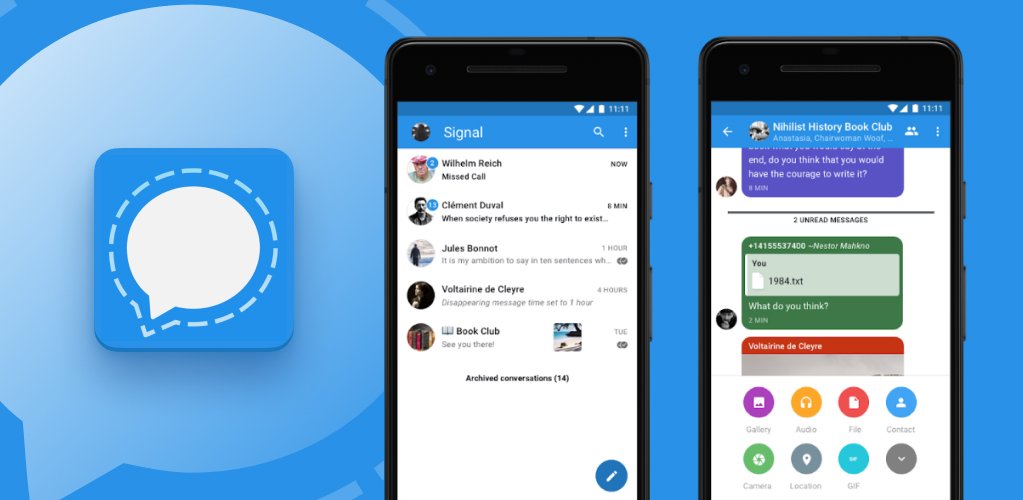Depois que o Whatsapp mudou suas regras de privacidade, muitas pessoas mudaram para outros serviços como Telegram e Signal, e hoje vamos mostrar a você como usar o Signal como um profissional, apresentando alguns de seus excelentes recursos.
Como usar o Signal como um profissional: Aqui estão os melhores recursos do aplicativo de mensagens
Ativar bloqueio de tela
O bloqueio de tela destina-se a proteger o acesso a bate-papos no aplicativo quando outra pessoa tem acesso ao seu telefone. Por exemplo, se um amigo quiser usar seu smartphone para verificar algumas coisas e de repente quiser ver suas conversas no Signal, ele não poderá fazer isso se você tiver essa opção ativada.
Ao ativar o bloqueio de tela, você só pode acessar o Signal com sua impressão digital ou o PIN do telefone, mas isso dependerá das configurações padrão do seu dispositivo. No iPhone, também funciona com Face ID.
Para ativar o bloqueio de tela, basta ir em Ajustes> Privacidade> Bloqueio de tela. Uma vez ativado, você também pode configurar o parâmetro de tempo para que o bloqueio de tela seja ativado.
Use tela de segurança
Este é um dos recursos que recomendamos para todos os usuários do Signal porque evita que as capturas de tela das conversas no aplicativo e do menu de aplicativos recentes sejam tiradas.
Se alguém acessar seu telefone e quiser fazer uma captura de tela de seus bate-papos, não poderá fazer isso e, se tentar ver suas mensagens por meio da visualização no menu de aplicativos recentes, verá apenas uma caixa cinza que irá impedir que tenham acesso a essas informações.
Para ativar esse recurso, você deve ir para Configurações> Privacidade> Tela de segurança.

Ativar teclado anônimo
Embora os teclados pareçam inofensivos, é importante lembrar que eles coletam muitas informações dos usuários e alguns até armazenam as senhas e nomes de usuário dos serviços que usamos todos os dias.
Se você ativar este recurso, o Signal forçará seu teclado padrão a ativar o modo incógnito sempre que você usar o aplicativo, desta forma ele não obterá dados de você e não servirá para espionar suas conversas.
Para forçar o modo de navegação anônima no teclado, você deve ir para a opção logo abaixo de “Segurança na tela”
Dispositivos de link
Tal como acontece com outros aplicativos de mensagens, existe uma versão desktop do Signal, mas você não pode fazer login em mais de um dispositivo móvel ao mesmo tempo, e para vincular sua conta à versão desktop, você também deve escanear o código QR enquanto isso com o WhatsApp.
Se você estiver conectado a um computador e depois mudar para um dispositivo móvel, terá que reconectar seu telefone à versão desktop para desfrutar dos recursos de segurança, e isso se deve à famosa criptografia ponta a ponta que o serviço usa.
Para vincular sua conta à versão para desktop, você terá que ir para Configurações> Dispositivos vinculados, clicar no sinal + e escanear o código QR. Além disso, a partir dessa mesma opção, você pode fechar sua sessão remotamente.

Ativar / desativar notificações de novos usuários
Nas configurações, você pode configurar o aplicativo para notificá-lo quando um de seus contatos ingressar no Signal, para que você não precise verificar a lista de bate-papos disponíveis para saber se seus amigos ou familiares já criaram sua conta.
Para ativar a notificação de novos usuários, você deve ir para Configurações> Notificações> Eventos e marcar a caixa de referência.